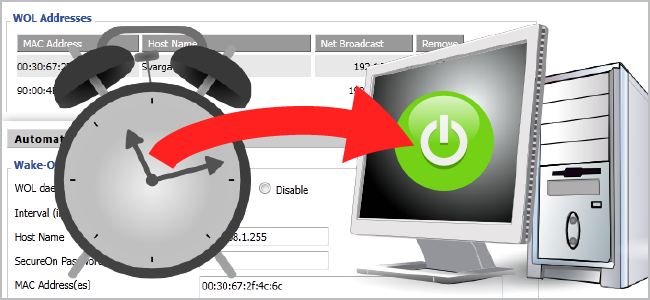
Jei nelaikote, kad visos jūsų namų mašinos veikia visoslaiką galite įjungti nuotoliniu būdu naudodamiesi „Wake-on-LAN“. Viską daryti rankiniu būdu yra skausmas, tačiau galite suplanuoti, kad kompiuteriai kasdien pabustų automatiškai, naudodami DD-WRT.
Sąmoningumas energijos atžvilgiu yra puikus dalykas. Kodėl verta palikti kompiuterį įjungtą, kai jo nėra namuose? Ši situacija ypač būdinga namų kino kompiuteriams - jums jų reikia tik tada, kai namuose žiūrite medžiagą. Problema ta, kad norint juos įjungti ir laukti, kol jie bus paleisti ar pažadinti iš miego režimo, gali tekti vargti. Žinoma, galite naudoti „Wake-on-LAN“, kad įjungtumėte juos nuotoliniu būdu, tačiau tam taip pat reikia jūsų įsikišimo. Tačiau jei naudojate DD-WRT, galite nustatyti tvarkaraštį, kad jūsų mašina (-os) automatiškai įsijungtų, kad jie būtų jums pasirengę.
Mes manysime, kad jūsų kompiuteris sukonfigūruotas „Wake-on-LAN“ įrenginiui BIOS ir (arba) operacinėje sistemoje.
Pagrindinė WOL konfigūracija
Atidarykite naršyklę ir atidarykite maršrutizatoriaus DD-WRT prisijungimo puslapį, tada eikite į Administravimas> WOL.

Čia galite lengvai nusiųsti „Wake-on-LAN“ užklausas į kompiuterius, pažymėdami langelį „Įgalinti WOL?“ Šalia kompiuterio, esančio galimų kompiuterių sąraše.

Jei turite kompiuterį, kuris nėra sąraše, bet yra prijungtas, informaciją rankiniu būdu galite įvesti skyriaus WOL adresai apačioje. Norėdami pabusti tą kompiuterį, tiesiog spustelėkite mygtuką „Pabusti“!
Suplanuoti kompiuterio pabudimą (jei jo nėrajau pabudę) kasdien, tik palaukite iki tinkamo dienos laiko, kai norite, kad jie pabustų. WOL puslapyje slinkite žemyn iki Automatinio žadinimo įjungimo-LAN.

Kur sakoma „WOL demonas“, pasirinkite mygtuką „Įgalinti“.

Čia galite nurodyti, kokiu intervalu pabustitavo kompiuteris. 86400 yra tai, ko mes norime atlikti kasdieninį patikrinimą. Skiltyje „Pagrindinio kompiuterio vardas“ norite pateikti Broadcast IP tinklą. 192.168.1.X tinklams tai bus 192.168.1.255. Jei jūsų kompiuteryje yra „SecureOn“ slaptažodis, skirtas „Wake-on-LAN“, galite jį įvesti į numatytą vietą. Galiausiai įveskite mašinos, kurią šiuo metu norite pažadinti, MAC adresą. Galite sukonfigūruoti kelis kompiuterius įvesdami kelis MAC adresus, kiekvieną iš jų naujoje eilutėje. Spustelėkite Išsaugoti ir Taikyti nustatymus, ir viskas!
Išplėstinė konfigūracija - „Cron“ naudojimas
Jei norite konkretesnės kontrolės, kai atsibunda jūsų kompiuteris, „DD-WRT“ leidžia nustatyti šio proceso „cron“ užduotis. Eikite į Administravimas> Valdymas ir slinkite žemyn iki „Cron“ skyriaus.

Šiame skyriuje norite pridėti eilutę tokiu formatu:
mm hh dd MM wd šaknis / usr / sbin / wol -p <port> -i <IP adresas> <MAC adresas>
Aukščiau pateiktame pavyzdyje aš panaudojau šią informaciją:
15 17 * * 1-5 šaknis / usr / sbin / wol -p 7 -i 192.168.1.255 00: 30: 67: 2f: 4c: 6c
Tai reiškia, kad 17 valandą ir 15 minučių (5:15:00) kiekvieną savaitės dieną 1-5 (nuo pirmadienio iki penktadienio), kad turėtų būti išsiųsta WOL užklausa. Ši užklausa turėtų būti siunčiama per 7 prievadą Broadcast IP adresu 192.168.1.255 į kompiuterį, prijungtą prie 00: 30: 67: 2f: 4c: 6c. Jei norite daugiau informacijos apie cron sintaksės pakeitimą, pažiūrėkite į mūsų straipsnį Sukurkite atsisiuntimo planuoklį, turėdami mažai programavimo įgūdžių, ir pereikite prie „Linux Cron“ skyriaus. Ten pamatysite, kaip pritaikyti tą pradžios sintaksę įvairioms datoms, laikams, savaitės dienoms ir pan.
Taip pat galite pridėti kelis „cron“ darbus - kiekvieną naujoje eilutėje - kad sukonfigūruotumėte skirtingus skirtingų mašinų tvarkaraščius!
Tai veikia be jokios papildomos konfigūracijoskompiuteriai, prijungti prie jūsų maršrutizatoriaus, naudojant Ethernet. Jei naudojate statinį DHCP IP priskirti pagal MAC adresus, galite net pažadinti miegančius (bet neįjungtus) kompiuterius, kurie yra prijungti belaidžiu ryšiu - tiesiog įsitikinkite, kad naudojate belaidės kortelės MAC adresą, o ne „Ethernet“ kortelę. Taip pat atminkite, kad WOL paketai siunčiami iš tinklo, taigi, net jei nesate sukonfigūruoti nuotolinei prieigai, tai vis tiek veiks.








